ae阵列动画怎么做?
1、打开ae软件,点击新建合成

2、在弹出的合成设置窗口中,设置好相应的参数,点击确定

3、在图层面板空白位置,单击鼠标右键,依次打开新建、纯色

4、在纯色图层设置窗口中,这里将宽高设置为300或者500,修改背景颜色,点击确定

5、选中纯色图层,长按箭头所指的矩形工具

6、在弹出的菜单中,鼠标双击椭圆工具

7、这时,在图层面板空白位置,再次单击鼠标右键,依次打开新建、空对象

8、选中纯色层,点击锚点工具,将圆形蒙版的中心点移动到空对象的左上顶点位置
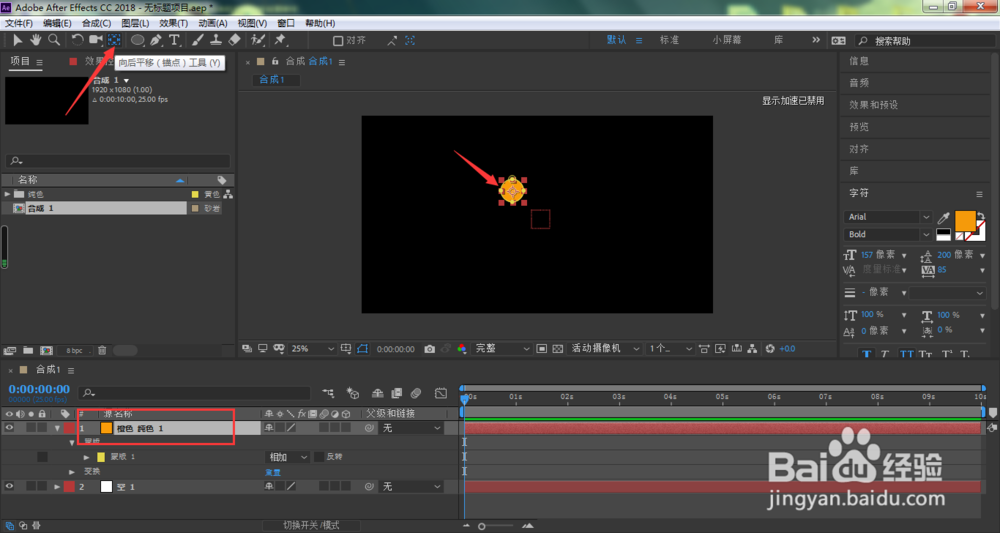
9、这时,我们鼠标左键按住纯色层右侧的父级关联器图标拖入到空对象图层上

10、鼠标选中纯色层,按住键盘的Ctrl+D,连续复制多5个新纯色层
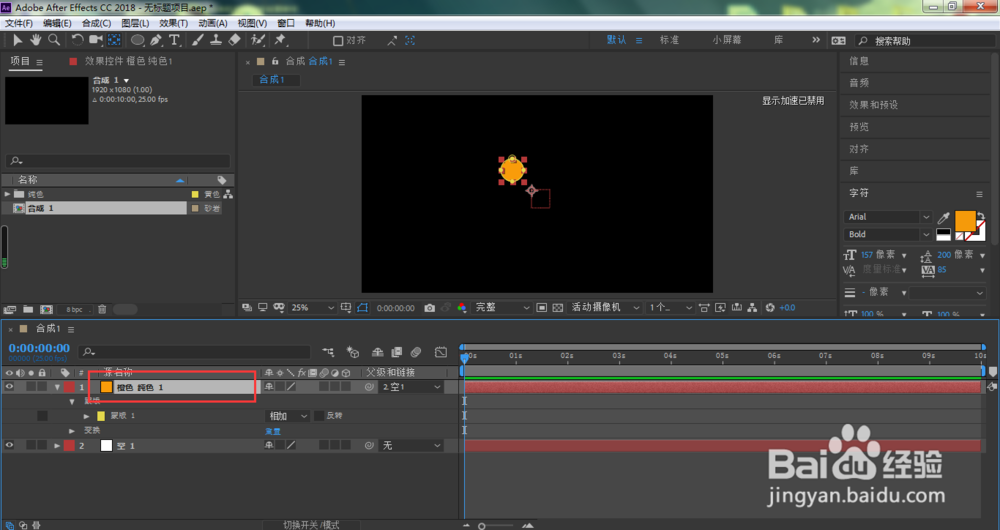
11、然后,鼠标按住每个纯色层右侧的父级关联器拖入到下一纯色层上面
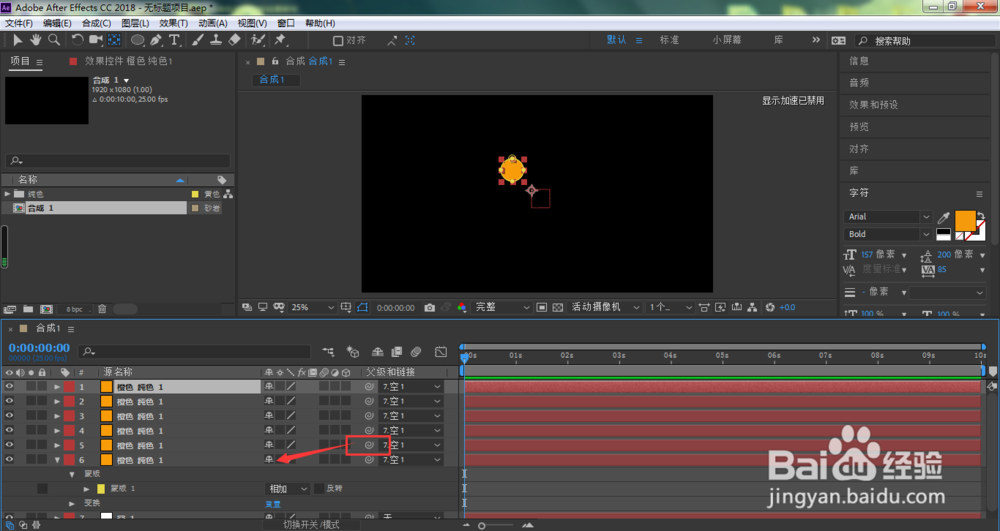
12、如下图所示,设置完成,全选所有图层,按下键盘旋转快捷键R
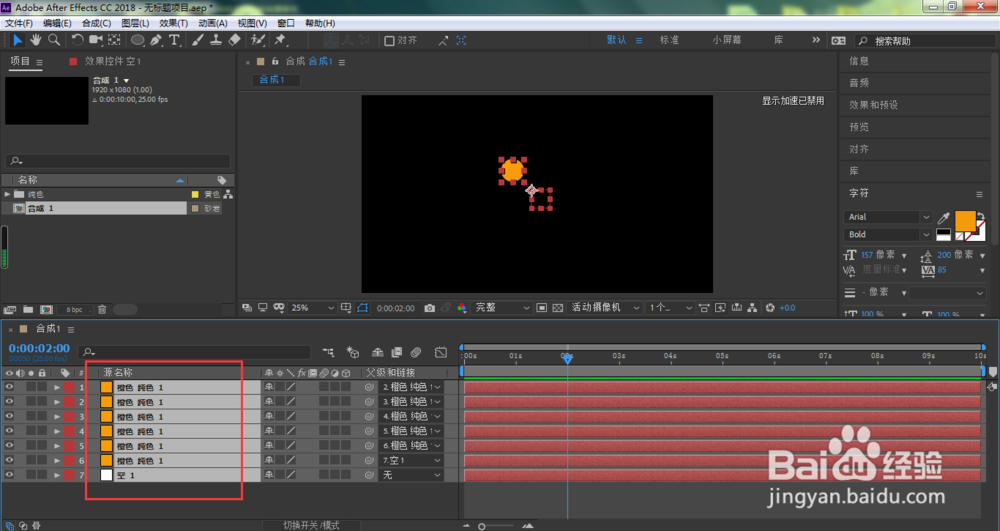
13、时间线移动到0帧位置,点击旋转属性前面的小码表,设置起始关键帧
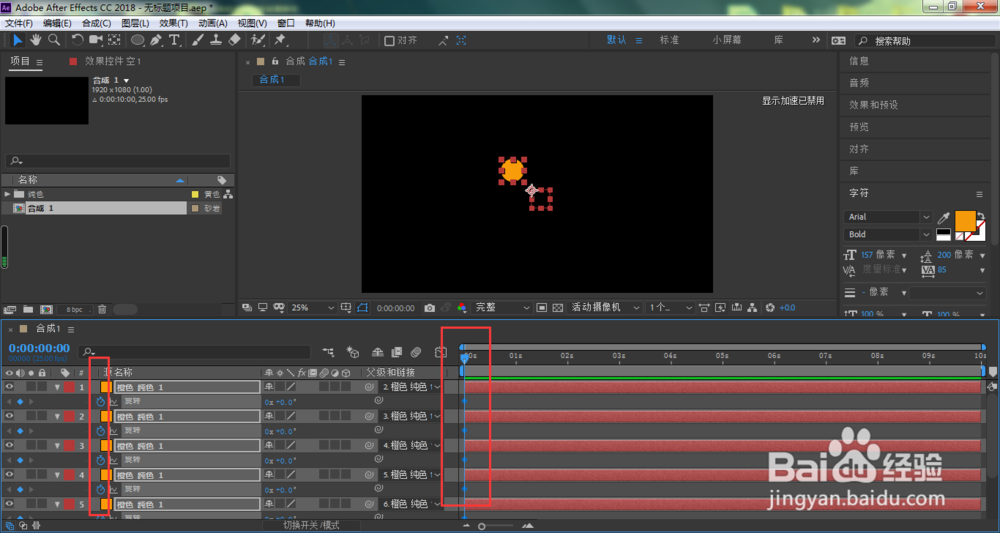
14、时间线移动到2s位置,调整旋转参数,直到自己满意为止

15、按下键盘的空格键,我们即可看到当前的阵列动画,所有小球都围绕着中心点进行运动

声明:本网站引用、摘录或转载内容仅供网站访问者交流或参考,不代表本站立场,如存在版权或非法内容,请联系站长删除,联系邮箱:site.kefu@qq.com。
阅读量:187
阅读量:133
阅读量:65
阅读量:164
阅读量:132